Sublime Text3汉化版java配置+插件安装
2014-03-28 20:16
525 查看
昨天看了毕向东的视频,看他用的editplus,萌生念头,搞个Sublime Text玩玩,说实话,这玩意自己以前也下载用过,可能不太习惯,后来没用,不过说实话,界面配色方案我很喜欢,myeclipse没有一套很好的灰黑色配色方案,感觉黑色的酷酷的,接下来进入正题
我自己上传了一份Sublime Tex3,包含安装程序(64位系统可用)+汉化文件+注册机,地址:http://download.csdn.net/detail/zhaopengyr/7113973
第一步安装,不需要我说了,如果你不会安装,直接回家见妈妈吧。。。
第二步汉化,将我的上面地址的文件下载下来后,把Sublime_Text_CN_3059.zip压缩包里面的文件Default.sublime-package直接复制
替换掉你的sublime Text3的安装目录的Packages文件夹里的文件,比如我的是D:\Sublime Text 3\Packages,直接替换该目录下的文件
第三步破解,sublime.text_.3059-patch.zip里有2个文件,一个是32位系统用的(sublime.text.3059.patch.exe),
一个是64位系统用(sublime.text.3059.64.patch.exe)执行相应破解文件,点击patch按钮破解
好了,到这里基本能用了,下面来搭建java的编译执行环境
进入sublime text3安装目录的packages文件夹,找到Java.sublime-package,以压缩文件方式打开,里面有个JavaC.sublime-build文件,打开改成如下代码:
进入你的jdk安装目录下的bin目录,里面新建一个名称为javarun.bat的批处理文件,用于编译执行我们在sublime text里写的代码
(说一下,为什么要改了,因为sublime text默认只能编译,而不能自动运行,我们这样改了之后直接按Ctrl+B就可以编译执行一起完成,就像Eclipse一样),
javarun.bat的内容如下:
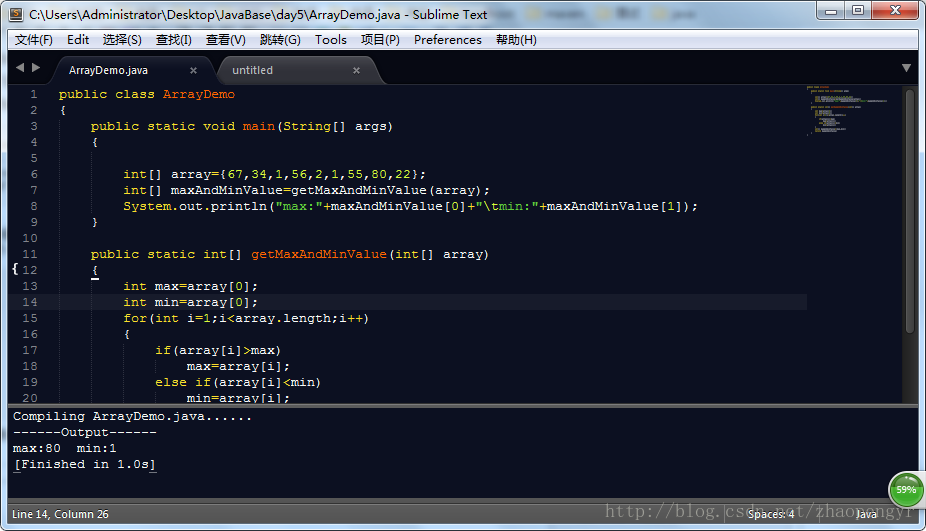
现在我们来安装插件,点击菜单的 查看(V) --> 显示面板 Ctrl+,下面就会出来一个可以输入命令的文本框,图示:
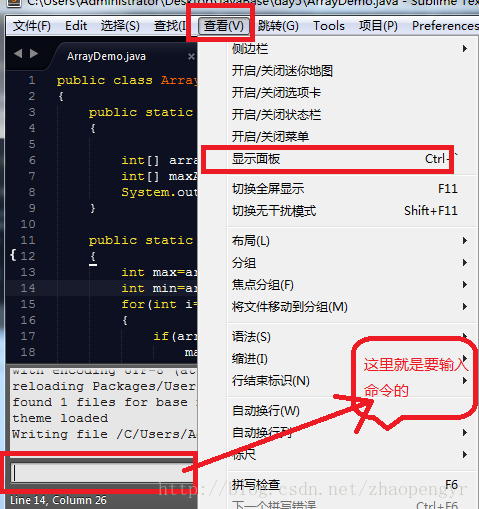
在里面我们粘贴如下代码片段:
在preference里会看到package control,点击进去,看到Package Control: Install Package,点进去会显示所用的插件列表,接下来你可以随心所欲安装你喜欢的插件了,
我安装了这些插件:
然后习惯eclipse快捷键的朋友,可以使用下面这份代码,你就能像eclipse一样使用快捷键了,
进入preference --> 按键绑定--用户,粘贴下面代码,保存
我自己上传了一份Sublime Tex3,包含安装程序(64位系统可用)+汉化文件+注册机,地址:http://download.csdn.net/detail/zhaopengyr/7113973
第一步安装,不需要我说了,如果你不会安装,直接回家见妈妈吧。。。
第二步汉化,将我的上面地址的文件下载下来后,把Sublime_Text_CN_3059.zip压缩包里面的文件Default.sublime-package直接复制
替换掉你的sublime Text3的安装目录的Packages文件夹里的文件,比如我的是D:\Sublime Text 3\Packages,直接替换该目录下的文件
第三步破解,sublime.text_.3059-patch.zip里有2个文件,一个是32位系统用的(sublime.text.3059.patch.exe),
一个是64位系统用(sublime.text.3059.64.patch.exe)执行相应破解文件,点击patch按钮破解
好了,到这里基本能用了,下面来搭建java的编译执行环境
进入sublime text3安装目录的packages文件夹,找到Java.sublime-package,以压缩文件方式打开,里面有个JavaC.sublime-build文件,打开改成如下代码:
{
"shell_cmd": "javarun \"$file\"",
"file_regex": "^(...*?):([0-9]*):?([0-9]*)",
"selector": "source.java",
"encoding": "cp936"
}保存,更新压缩包文件进入你的jdk安装目录下的bin目录,里面新建一个名称为javarun.bat的批处理文件,用于编译执行我们在sublime text里写的代码
(说一下,为什么要改了,因为sublime text默认只能编译,而不能自动运行,我们这样改了之后直接按Ctrl+B就可以编译执行一起完成,就像Eclipse一样),
javarun.bat的内容如下:
@echo off cd %~dp1 echo Compiling %~nx1...... if exist %~n1.class ( del %~n1.class ) javac %~nx1 if exist %~n1.class ( echo ------Output------ java %~n1 )保存,好了现在可以编译直接运行了,我们写个java代码试试,记住编译运行的快捷键是Ctrl+B
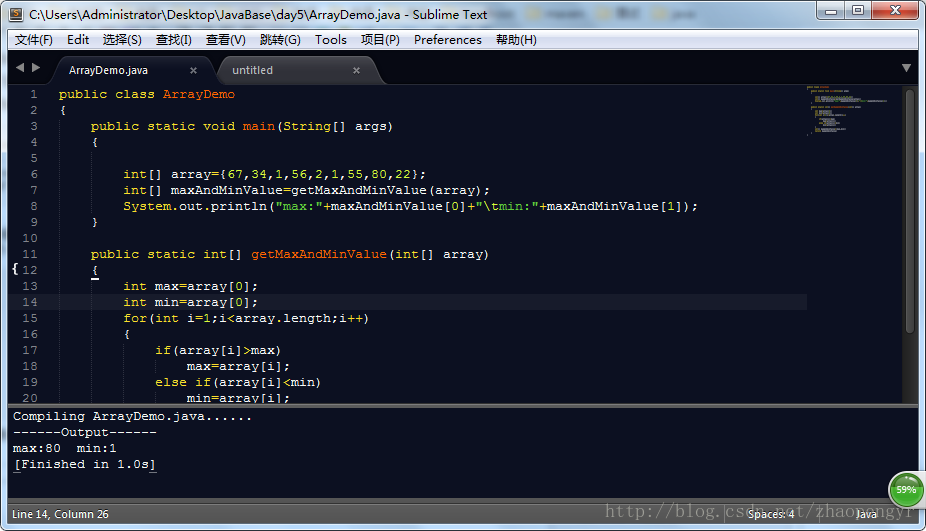
现在我们来安装插件,点击菜单的 查看(V) --> 显示面板 Ctrl+,下面就会出来一个可以输入命令的文本框,图示:
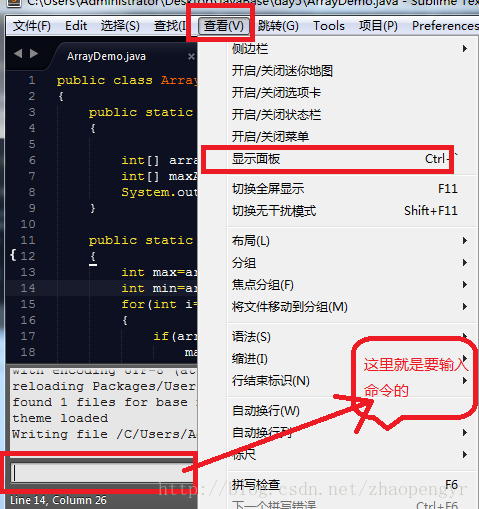
在里面我们粘贴如下代码片段:
import urllib.request,os;pf='Package Control.sublime-package';ipp=sublime.installed_packages_path();os.makedirs(ipp) if not os.path.exists(ipp) else None;open(os.path.join(ipp,pf),'wb').write(urllib.request.urlopen('http://sublime.wbond.net/'+pf.replace(' ','%20')).read())然后回车就会安装package control插件(包管理插件),这样我们以后安装新的插件,直接通过它就行了,安装完成后,重启sublime text,在preference里会看到package control,点击进去,看到Package Control: Install Package,点进去会显示所用的插件列表,接下来你可以随心所欲安装你喜欢的插件了,
我安装了这些插件:
"Alignment", "AutoFileName", "BracketHighlighter", "Color Highlighter", "DocBlockr", "EditorConfig", "Emmet", "HTML-CSS-JS Prettify", "JavaScript Console", "jQuery", "JsFormat", "JSLint", "LiveReload", "SideBarEnhancements", "SublimeLinter", "Tag"
然后习惯eclipse快捷键的朋友,可以使用下面这份代码,你就能像eclipse一样使用快捷键了,
进入preference --> 按键绑定--用户,粘贴下面代码,保存
[
/**
* 常用快捷键(Sublime默认)
* --------------
*
* 光标一个单词一个单词的移动
* { "keys": ["ctrl+left"], "command": "move", "args": {"by": "words", "forward": false} },
* 按住shift来选文字时, 一个个单词的选而不是一个个字母
* { "keys": ["ctrl+shift+left"], "command": "move", "args": {"by": "words", "forward": false, "extend": true} },
*
* 类似光标一个个单词的移动
* { "keys": ["alt+left"], "command": "move", "args": {"by": "subwords", "forward": false} },
* { "keys": ["alt+shift+right"], "command": "move", "args": {"by": "subword_ends", "forward": true, "extend": true} },
*
* 缩进
* { "keys": ["ctrl+]"], "command": "indent" },
* { "keys": ["ctrl+["], "command": "unindent" },
*
* 删除整个单词
* { "keys": ["ctrl+backspace"], "command": "delete_word", "args": { "forward": false } },
* { "keys": ["ctrl+delete"], "command": "delete_word", "args": { "forward": true } },
*
* 行排序(例如选中几个JSON字段, 让这些字段名按字母顺序排序)
* { "keys": ["f9"], "command": "sort_lines", "args": {"case_sensitive": false} },
*
* 参考
* ----------------------
* Using Sublime Text as your IDE
* http://www.chromium.org/developers/sublime-text *
* Web Development With Sublime Text 2
* http://www.paulund.co.uk/web-development-with-sublime-text-2 */
// editor配置
{ "keys": ["ctrl+v"], "command": "paste_and_indent" },
{ "keys": ["ctrl+shift+v"], "command": "paste" },
/**
* 适配eclipse快捷键
*
* 下面这位仁兄早就有了这个想法
* Eclipse shortcuts for Sublime Text 2
* http://icoloma.blogspot.com/2011/10/eclipse-shortcuts-for-sublime-text-2.html */
{ "keys": ["alt+/"], "command": "auto_complete" },
{ "keys": ["ctrl+i"], "command": "reindent" },
// 当前行和下面一行交互位置
{ "keys": ["alt+up"], "command": "swap_line_up" },
{ "keys": ["alt+down"], "command": "swap_line_down" },
// 复制当前行到上一行
{ "keys": ["ctrl+alt+up"], "command": "duplicate_line" },
// 复制当前行到下一行
{ "keys": ["ctrl+alt+down"], "command": "duplicate_line" },
// 删除整行
{ "keys": ["ctrl+d"], "command": "run_macro_file", "args": {"file": "Packages/Default/Delete Line.sublime-macro"} },
// 光标移动到指定行
{ "keys": ["ctrl+l"], "command": "show_overlay", "args": {"overlay": "goto", "text": ":"} },
// 快速定位到选中的文字
{ "keys": ["ctrl+k"], "command": "find_under_expand_skip" },
// { "keys": ["ctrl+shift+x"], "command": "swap_case" },
{ "keys": ["ctrl+shift+x"], "command": "upper_case" },
{ "keys": ["ctrl+shift+y"], "command": "lower_case" },
// 在当前行的下一行插入空行(这时鼠标可以在当前行的任一位置, 不一定是最后)
{ "keys": ["shift+enter"], "command": "run_macro_file", "args": {"file": "Packages/Default/Add Line.sublime-macro"} },
// 定位到对于的匹配符(譬如{})(从前面定位后面时,光标要在匹配符里面,后面到前面,则反之)
{ "keys": ["ctrl+shift+p"], "command": "move_to", "args": {"to": "brackets"} },
// 这个命令默认使用的是ctrl+shift+p
{ "keys": ["ctrl+p"], "command": "show_overlay", "args": {"overlay": "command_palette"} },
// outline
{ "keys": ["ctrl+o"], "command": "show_overlay", "args": {"overlay": "goto", "text": "@"} },
// 当前文件中的关键字(方便快速查找内容)
{ "keys": ["ctrl+alt+o"], "command": "show_overlay", "args": {"overlay": "goto", "text": "#"} },
// open resource
{ "keys": ["ctrl+shift+r"], "command": "show_overlay", "args": {"overlay": "goto", "show_files": true} },
// 文件内查找/替换
{ "keys": ["ctrl+f"], "command": "show_panel", "args": {"panel": "replace"} },
// 全局查找/替换, 在查询结果中双击跳转到匹配位置
{"keys": ["ctrl+h"], "command": "show_panel", "args": {"panel": "find_in_files"} },
// plugin配置
{ "keys": ["alt+a"], "command": "alignment" },
{"keys": ["ctrl+shift+f"], "command": "js_format"}
]到这里sublime text就差不多配置好了,其他的根据自己需求百度一下相关教程
相关文章推荐
- ECLIPSE中反编译插件JAD的配置安装,轻松查看JAVA源代码
- python Sublime Text3的使用基本配置操作&&SublimeREPL插件的安装及快捷键设置
- Ubuntu16.04下安装sublime text3并配置anaconda插件
- sublime text3安装以及插件配置教程
- sublime text3不能安装插件和配置svn
- Ubuntu16.04下安装sublime text3并配置anaconda插件
- sublime text3的安装、破解、环境的配置、实用插件的推荐
- Ubuntu16.04下安装sublime text3并配置anaconda插件
- 针对Java开发环境的VIM 配置 ---安装 javacomplete插件
- sublime text3安装以及插件配置教程
- Java开发环境配置(4)--Maven安装 环境变量配置,本地仓库配置---插件安装
- ECLIPSE中反编译插件JAD的配置安装,轻松查看JAVA源代码
- JAVA学习提高之---- Tomcat集成到Eclipse的方法(插件安装及配置)
- Node.js(插件包)、Sublime text3安装与配置
- sublime text3 安装、配置sftp插件
- sublime text3 安装、配置sftp插件
- Sublime Text3配置python环境(二)——利用Package Control安装插件
- java:eclipse安装tomcat插件及配置tomcat
- java开发 IDE安装一些插件的地址以及MAVEN的安装配置
- sublime text3安装以及插件配置教程
